使用过演示文稿的朋友们都知道,常常会在幻灯片的内容上使用超链接可以快速翻到需要的那一页幻灯片。下面小编就来告诉大家如何在WPS演示中使用超链接的命令,一起来看看吧。新建默认模板wps演示文稿,内容版式为空白版式。单击在线素材中的目录项,单击目录选项卡,选中其中一种目录,右击选择快捷菜单中的“插入&rd......
怎么设置WPS云盘
WPS教程
2022-04-12 21:31:10
我们在日常使用WPS软件办公时,除了可以编辑数据保存到本地磁盘外,还可以将数据保存到云端,提高工作效率。今天,小编就教各位WPS设置云盘的小技巧,大家一起来学习吧!
首先,我们先打开WPS,登陆账号;
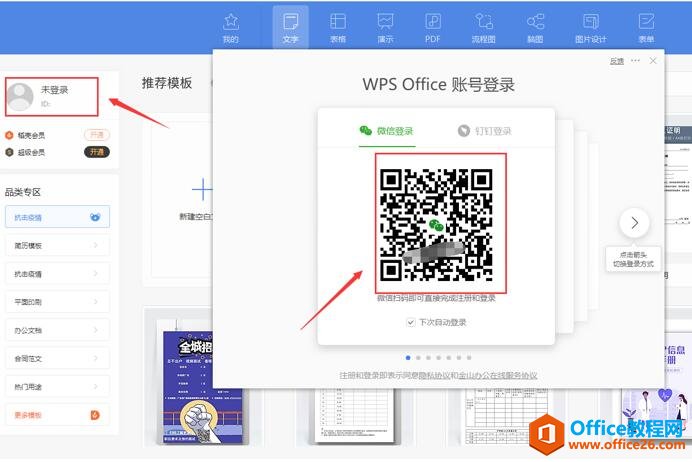
然后,我们在【首页】处找到【应用】选项;
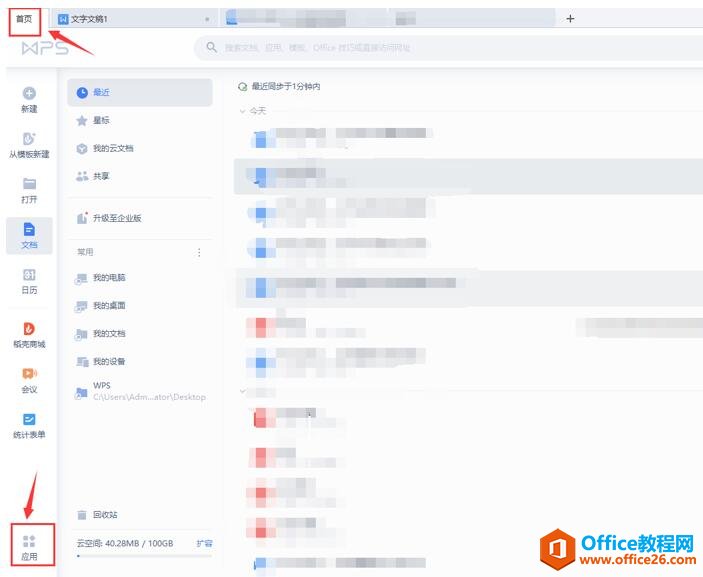
在弹出的应用中心面板中,找到【安全备份】,打开【备份中心】;
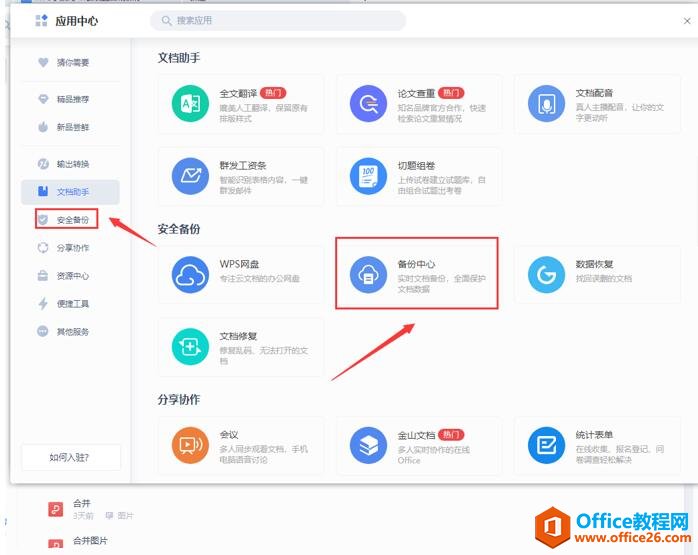
接着,选择【备份同步】,在【文档云同步】中勾选【已开启】;
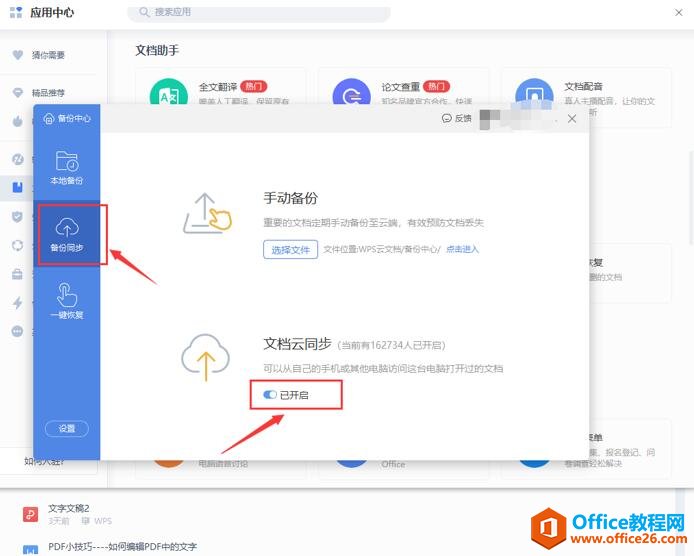
这样,就算我们使用不同的设备,只要使用同个账号登陆,我们都可以共享云盘上的文档:
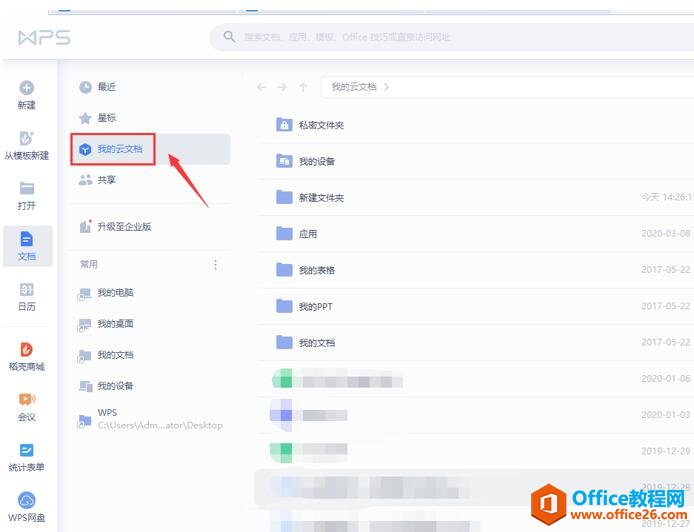
那么,在WPS技巧中,设置WPS云盘的操作方法,是不是非常简单呢,你学会了吗?
标签: 设置WPS云盘
相关文章





